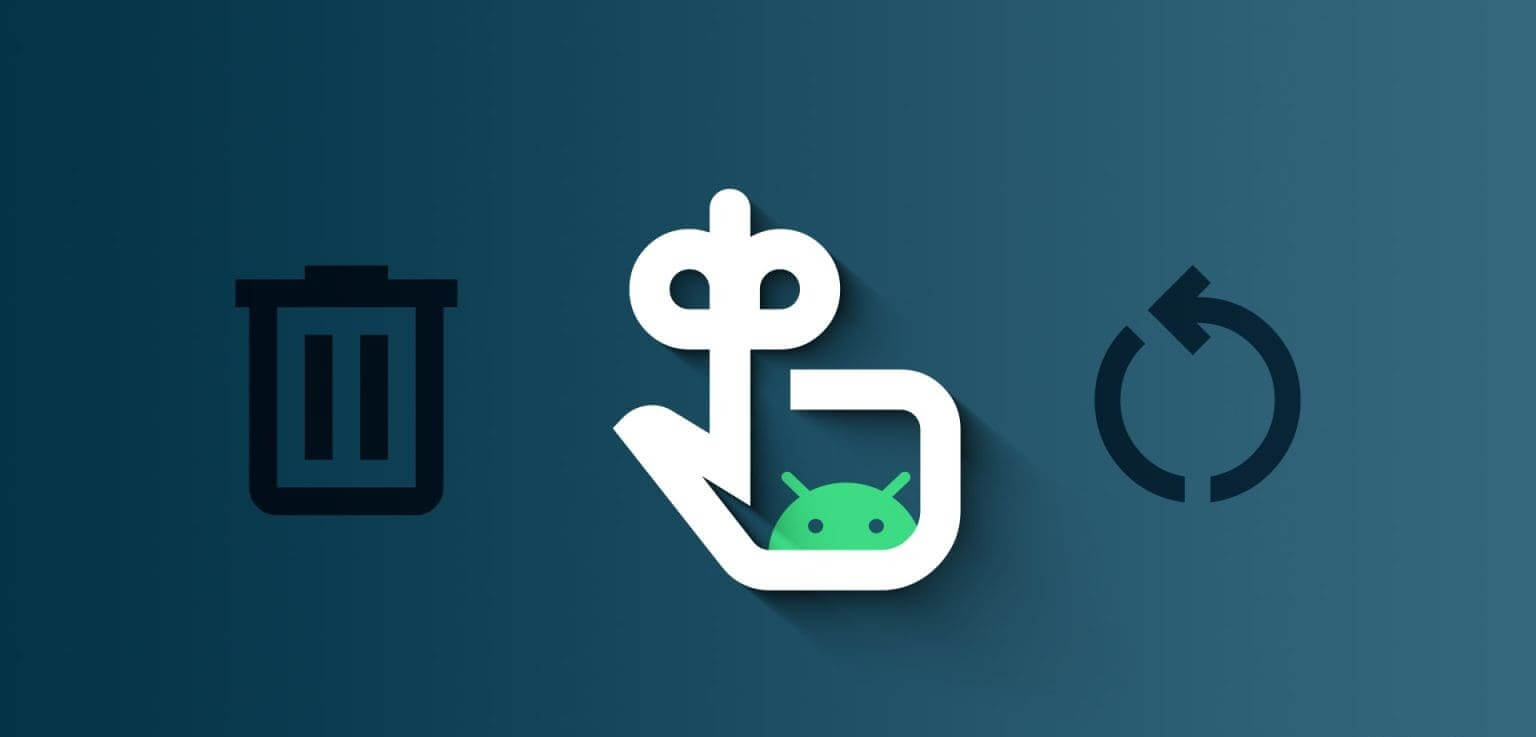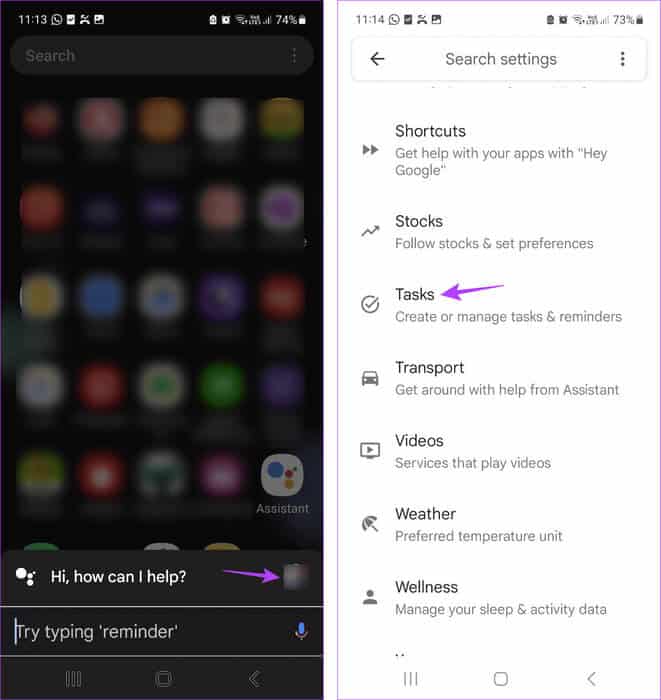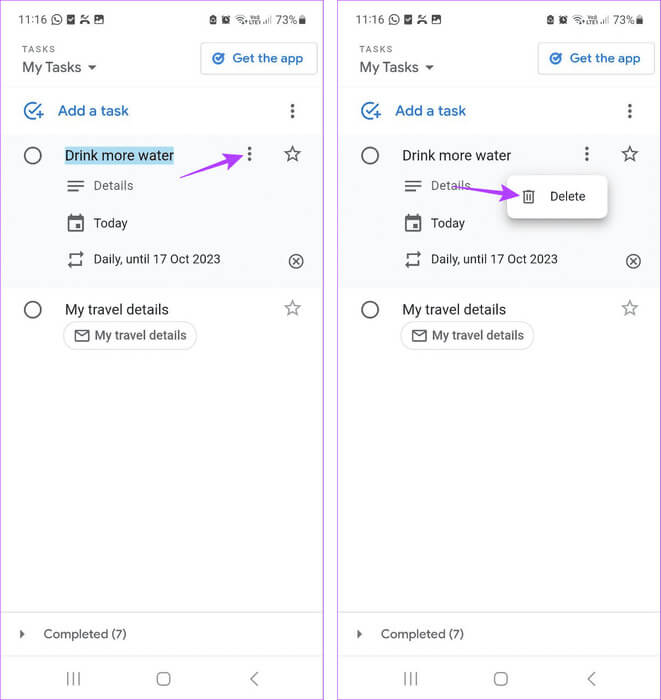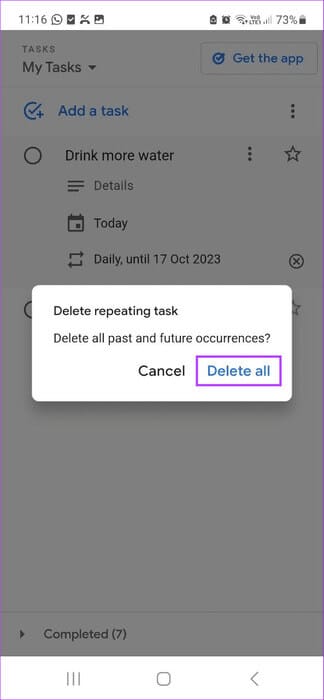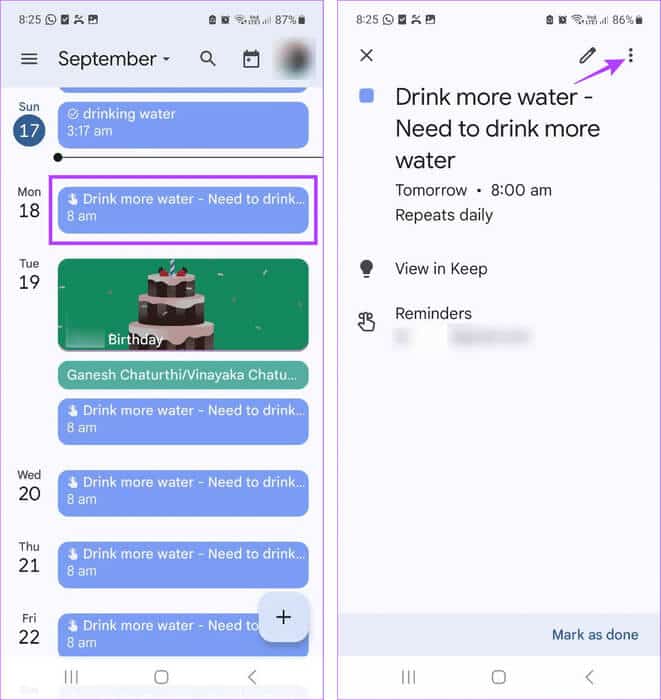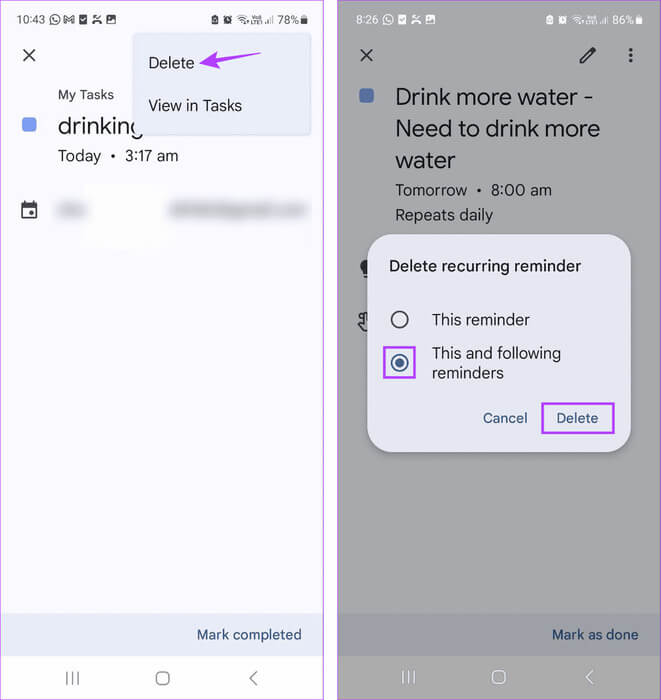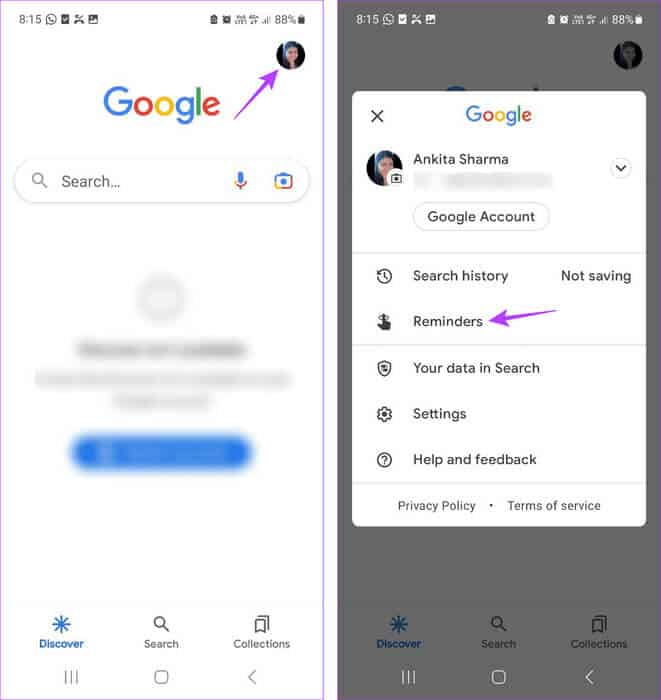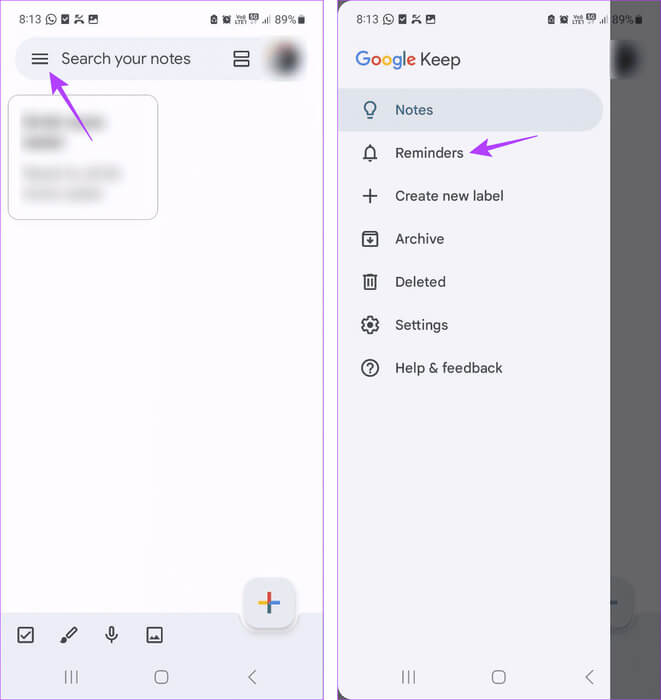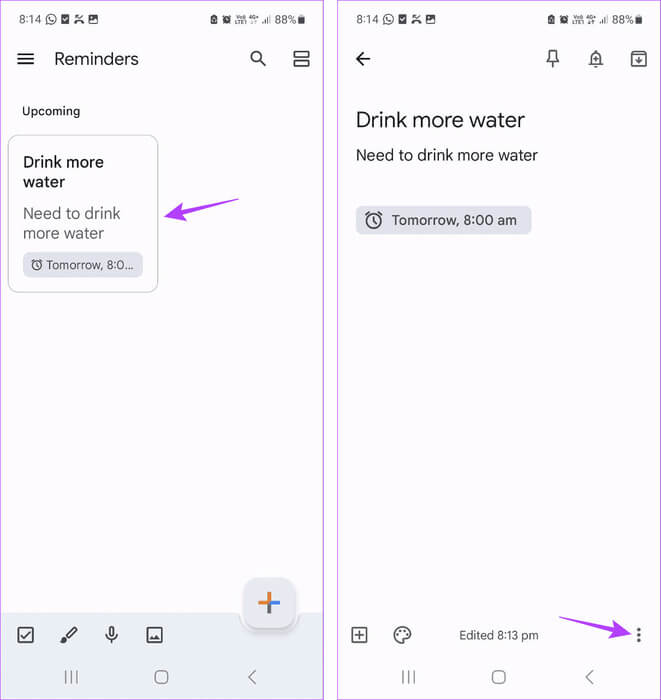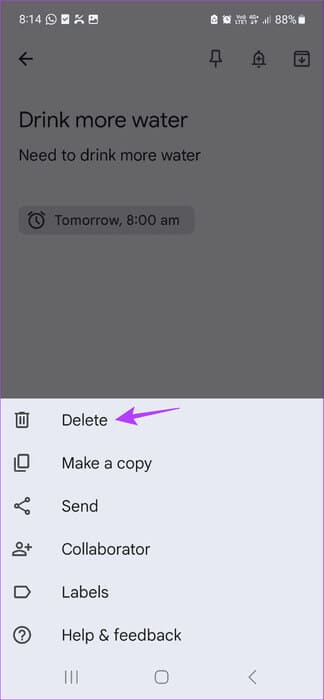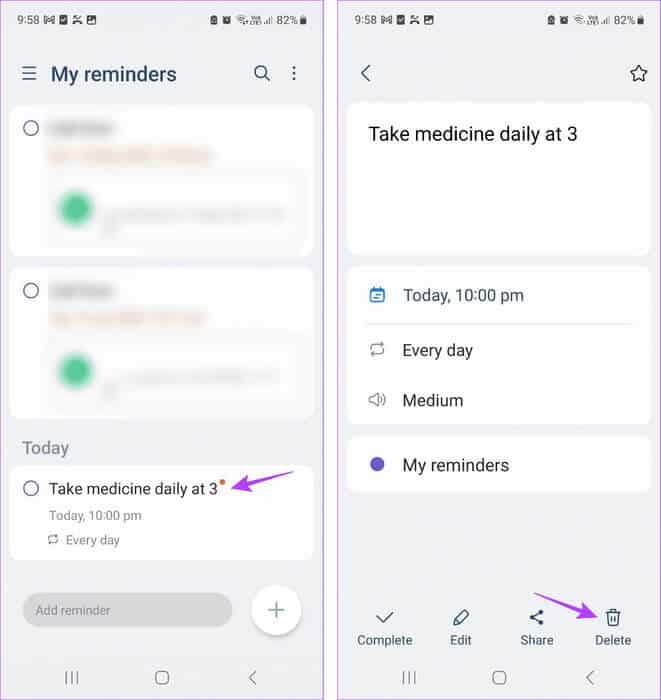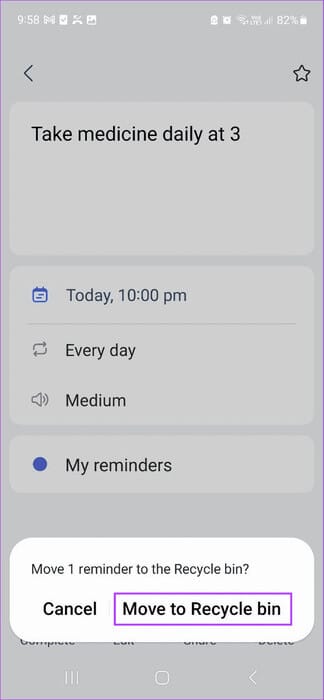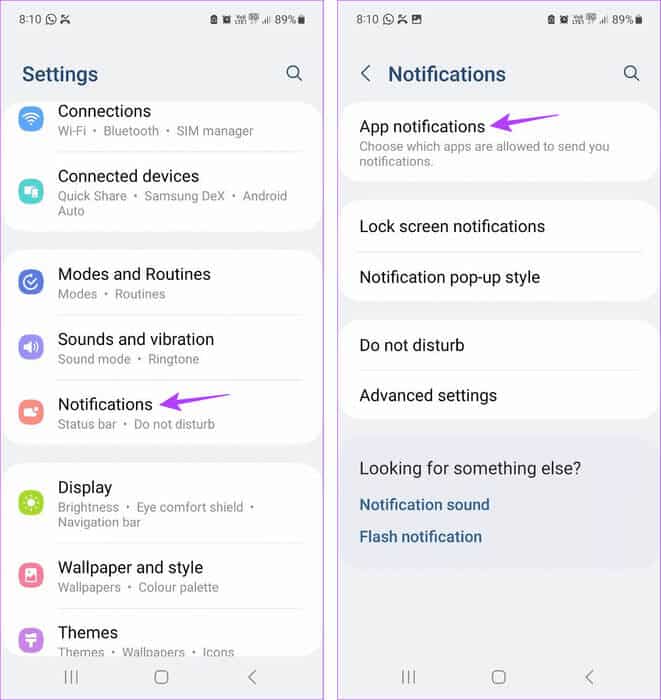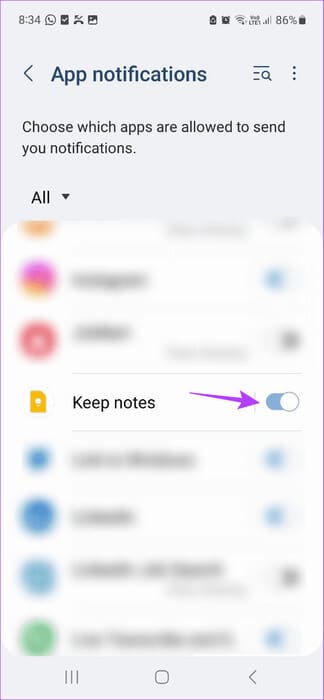6 Möglichkeiten, wiederkehrende Erinnerungen auf Android zu löschen
Egal, ob Sie Ihre Sachen für einen Campingausflug zusammenpacken oder sich um Ihre normalen Haushaltsaufgaben kümmern möchten: Erinnerungen sind äußerst hilfreich, um sicherzustellen, dass Sie wichtige Aufgaben nicht vergessen. Einige tägliche Erinnerungen sind jedoch möglicherweise nicht erforderlich. So löschen Sie diese wiederkehrenden Erinnerungen auf Ihrem Android-Gerät.
Obwohl die meisten Erinnerungen nach Abschluss oder Ablauf automatisch deaktiviert werden, sind bestimmte Erinnerungen so eingestellt, dass sie zu einem bestimmten Zeitpunkt wiederholt werden. Dies kann in unterschiedlichen Häufigkeiten erfolgen, beispielsweise täglich, wöchentlich oder monatlich. Die dauerhafte Lösung, sie loszuwerden, besteht darin, diese wiederkehrenden Erinnerungen auf Ihrem Android-Gerät zu löschen. Lesen Sie weiter, um herauszufinden, wie.
Hinweis: Sofern nicht anders angegeben, wird dadurch die Notiz oder Erinnerung für alle Geräte gelöscht, die dasselbe Google- oder Samsung-Konto verwenden.
Möglichkeiten zum Löschen wiederkehrender Erinnerungen auf Android
1. GOOGLE ASSISTANT-ERINNERUNGEN LÖSCHEN
Google Assistant ist sehr nützlich, um sofortige Erinnerungen oder Aufgaben zu erstellen. Wenn jedoch eine dieser Aufgaben oder Erinnerungen auf Wiederholung eingestellt ist, erhalten Sie nach Abschluss der Aufgabe Benachrichtigungen. In diesem Fall können Sie die Aufgabe oder Erinnerung aus der Google Assistant-App löschen. Befolgen Sie dazu die folgenden Schritte.
Schritt 1: Öffnen Sie die Assistant-App per Sprachbefehl "OK Google".
Tipp: Sehen Sie sich unsere Erklärung an So erhalten Sie Google Assistant auf jedem Gerät.
Schritt 2: Hier klicken Sie auf Ihr Profilsymbol.
3: Scrolle nach unten und tippe auf Mission.
Schritt 4: Tippen Sie anschließend auf die Aufgabe, die Sie löschen möchten, und tippen Sie, sobald sie angezeigt wird, auf Drei-Punkte-Symbol.
Schritt 5: Klicke auf löschen.
6: Hier klicken Sie auf Alles löschen.
Dadurch werden die Aufgabe und alle dafür in der Google Assistant-App eingerichteten Erinnerungen gelöscht.
2. Deaktivieren Sie sich wiederholende GOOGLE-Kalender-Ereignisse
Bestimmte Ereignisse in Google Kalender können als wiederkehrende Erinnerungen festgelegt werden. Wenn Sie dasselbe Google-Konto verwenden, können Sie außerdem einige Google Assistant-Aufgaben und Gmail-Ereignisse mit Ihrem Google Kalender synchronisieren. Wenn diese Ereignisse so eingestellt sind, dass sie sich häufig wiederholen, können Sie die Google Kalender-App öffnen und sie auch löschen. Hier ist wie.
Schritt 1: Öffne eine App Google Kalender.
Schritt 2: Hier klicken Sie auf das Ereignis verbunden.
3: Tippen Sie in der oberen rechten Ecke auf das Symbol Die drei Punkte.
Schritt 4: Klicke auf löschen.
Schritt 5: Hier auswählen „Diese und die folgenden Erinnerungen.“
6: Dann drücken löschen.
Dadurch werden wiederkehrende Erinnerungsbenachrichtigungen gestoppt, indem das Ereignis aus Ihrem Google Kalender gelöscht wird. Wenn das Ereignis oder die Aufgabe einen Bezug zu Gmail oder Google Assistant hat, wird es auch von dort gelöscht.
3. GOOGLE APP-ERINNERUNGEN ENTFERNEN
Bei Verwendung der Google-App können Sie kurzfristige und langfristige Erinnerungen festlegen. Das Gute daran ist jedoch, dass Google Ihnen nach Abschluss dieser Erinnerung keine Benachrichtigungen mehr darüber sendet. Hier erfahren Sie, wie es geht.
Hinweis: Dadurch wird die Erinnerung nicht aus der Google-App gelöscht, sondern vervollständigt. Abgeschlossene Erinnerungen können weiterhin in der App angezeigt werden.
Schritt 1: Öffnen Google-App auf Ihrem Gerät.
Schritt 2: Tippen Sie in der oberen rechten Ecke auf das Symbol Personalakte.
3: Hier klicken Sie auf Erinnerungen.
Schritt 4: Verifizieren Erinnerung Was Sie ignorieren möchten.
Wiederholen Sie diesen Vorgang und deaktivieren Sie alle Erinnerungen, die Sie deaktivieren möchten. Dadurch wird sichergestellt, dass die Google-App keine wiederkehrenden Benachrichtigungen für die genannten Erinnerungen sendet.
4. Verwenden Sie GOOGLE KEEP, um wiederkehrende Erinnerungen zu deaktivieren
Mit Google Keep können Sie nicht nur den Überblick über Ihre Notizen behalten, sondern auch Erinnerungen für diese Notizen. Verwenden Sie in diesem Fall die Google Keep-App, um wiederkehrende Erinnerungen für alle Notizen zu löschen, die Sie möglicherweise auf Ihrem Android-Gerät erstellt haben. Hier erfahren Sie, wie es geht.
Schritt 1: Öffne eine App Google halten auf Ihrem Gerät.
Schritt 2: Tippen Sie in der oberen linken Ecke auf das Symbol Die drei horizontalen Linien.
3: Klicke auf Erinnerungen.
Schritt 4: Jetzt drücken Erinnerung die Sie löschen möchten.
Schritt 5: Tippen Sie hier auf das Symbol Die drei Punkte.
6: Klicke auf löschen.
Wiederholen Sie diesen Vorgang für jede andere wiederkehrende Erinnerung. Dadurch werden tägliche oder wiederkehrende Google Keep-Erinnerungen für Ihr Android-Gerät gelöscht.
5. Deaktivieren Sie die Erinnerung mit der SAMSUNG REMINDER APP
Wenn Sie ein Samsung-Gerät verwenden, können Sie die Samsung Reminders-App nutzen, um Erinnerungen nach Ihren Wünschen einzurichten. Lassen Sie uns daher einen Blick auf das Löschen wiederkehrender Erinnerungen in der Samsung Reminder-App werfen.
Schritt 1: Öffnen Erinnerungsantrag auf Ihrem Samsung-Gerät.
Schritt 2: Tippen Sie in der oberen linken Ecke auf das Symbol Die drei horizontalen Linien.
3: Hier klicken Sie auf Erinnerung. Sobald die Option sichtbar wird, tippen Sie auf Meine Erinnerungen.
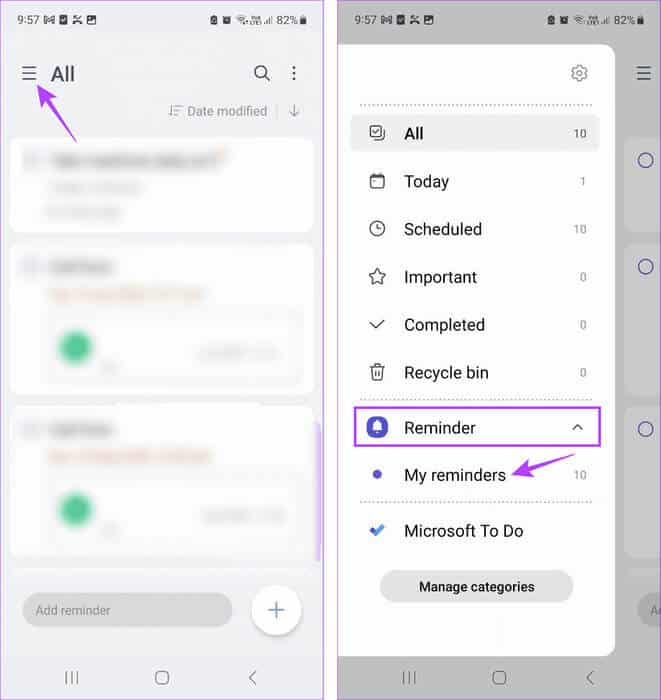
Schritt 5: Dann drücken löschen.
6: Klicke auf „In den Papierkorb verschieben.“
Diese Erinnerung wird in den Papierkorb verschoben und innerhalb von 30 Tagen endgültig von Ihrem Gerät gelöscht. Wenn Sie es wiederherstellen möchten, können Sie die Option „Papierkorb“ verwenden.
6. Deaktivieren Sie Erinnerungsbenachrichtigungen auf Android
Sie können verhindern, dass die betreffende App Benachrichtigungen sendet, indem Sie das Menü „Einstellungen“ auf Ihrem Android-Gerät verwenden. Dies hilft beim Deaktivieren verbleibender Benachrichtigungen von einer bestimmten App. Befolgen Sie dazu die folgenden Schritte.
Hinweis: Dadurch wird nur die Erinnerungsbenachrichtigung deaktiviert und die Erinnerung selbst wird nicht beeinträchtigt. Andere Geräte, die dasselbe Konto verwenden, erhalten die Erinnerungsbenachrichtigung möglicherweise weiterhin gemäß dem Zeitplan.
Schritt 1: Öffne eine App die Einstellungen auf Ihrem Gerät.
Schritt 2: Scrolle nach unten und tippe auf Benachrichtigungen.
3: Hier klicken Sie auf App-Benachrichtigungen.
Schritt 4: Scrollen Sie nun durch die Liste Anwendungen Und schalten Sie den Schalter für die entsprechende Anwendung aus.
Wiederholen Sie diesen Vorgang für alle anderen Anwendungen. Dadurch werden wiederkehrende Erinnerungsbenachrichtigungen von der ausgewählten App auf Ihrem Android-Gerät gestoppt.
Häufig gestellte Fragen zum Löschen wiederkehrender Erinnerungen auf Android
Q1. Betrifft das Deaktivieren oder Löschen wiederkehrender Erinnerungen alle Ihre Geräte?
Die Antwort: Durch das Löschen wiederkehrender Erinnerungen wird die Erinnerung dauerhaft aus allen anderen mit diesem Konto synchronisierten Apps gelöscht. Durch das Deaktivieren von Erinnerungsbenachrichtigungen werden jedoch nur wiederkehrende Erinnerungen für dieses bestimmte Gerät deaktiviert. Durch das Ausfüllen der Erinnerung wird sichergestellt, dass die Erinnerungsdetails ohne Benachrichtigungen sichtbar bleiben.
Q2. Können Sie auf Android wieder wiederkehrende Erinnerungen für dieses bestimmte Ereignis einrichten?
Die Antwort: Ja, das kannst du wieder Erstellen Sie Erinnerungen für bestimmte Ereignisse auf Ihrem Android-Gerät und stellen Sie die Wiederholung nach Ihren Wünschen ein.
Löschen Sie wiederkehrende Erinnerungen auf Android
Während Erinnerungen eine gute Möglichkeit sind, sich an Dinge zu erinnern, können sie ärgerlich sein, wenn Sie benachrichtigt werden, nachdem Sie eine Aufgabe erledigt haben. Wir hoffen, dass Ihnen diese Anleitung dabei geholfen hat, zu verstehen, wie Sie wiederkehrende Erinnerungen auf Ihrem Android-Gerät löschen. Wenn Sie diese Benachrichtigungen auf andere Weise deaktivieren, teilen Sie uns dies bitte in den Kommentaren unten mit!